Установка сертификата на устройствах с Android 11+
В этой статье рассказывается об AdGuard для Android — многофункциональном блокировщике рекламы, который защищает ваше устройство на системном уровне. Чтобы увидеть, как он работает, скачайте приложение AdGuard
Чтобы фильтровать HTTPS-трафик (что крайне важно, поскольку большая часть рекламы передаётся по протоколу HTTPS), AdGuard необходимо установить сертификат в пользовательское хранилище устройства. На старых версиях Android это происходило автоматически, но на Android 11 и выше приходится устанавливать его вручную.
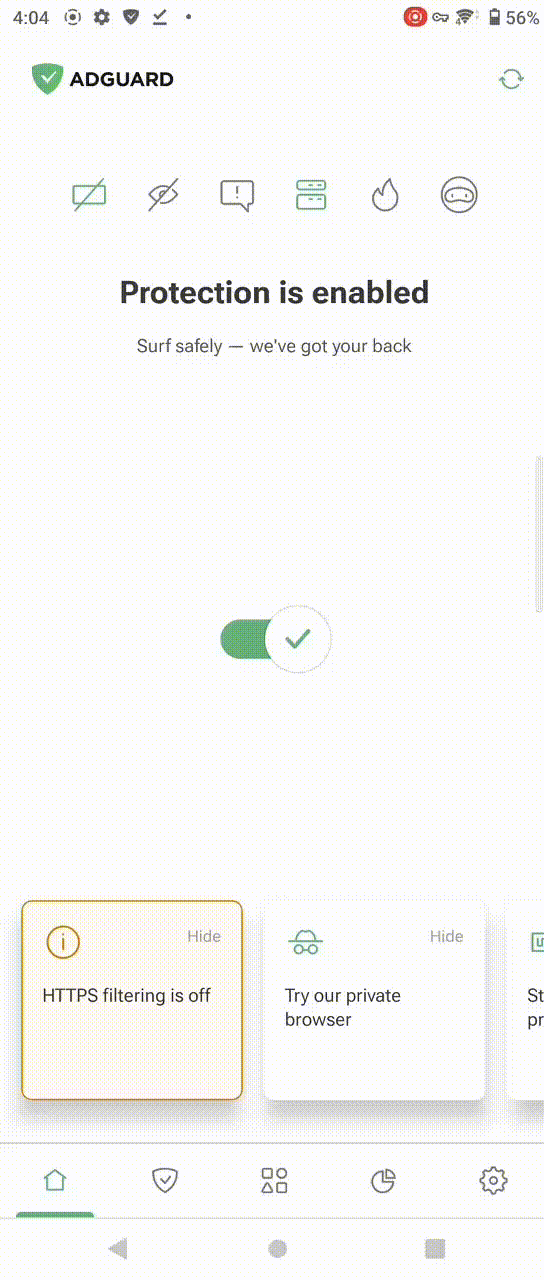
Как установить сертификат AdGuard:
Откройте приложение. На главном экране коснитесь пункта HTTPS-фильтрация отключена.
Появятся три экрана:
- Зачем фильтровать HTTPS-трафик?
- HTTPS-фильтрация — это безопасно
- Сертификат AdGuard
Нажмите Далее → Далее → Сохранить сертификат.
Нажмите Сохранить в нижней части открывшейся папки Загрузки.
После сохранения скопируйте текст из поля Сертификат центра сертификации (Сертификат ЦС или Сертификат CA) и нажмите Открыть настройки.
Откройте Настройки и либо вставьте, либо введите Сертификат центра сертификации (Сертификат ЦС или Сертификат CA) в строку поиска. Выберите нужный вариант.
Выберите файл сертификата AdGuard. В таком случае нажмите Всё равно установить и при необходимости введите свой PIN-код.
Выберите файл сертификата AdGuard. Его название должно выглядеть так: adguard_1342_020322.crt.
Всё готово! Когда сертификат будет установлен, HTTPS-фильтрация включится автоматически.
Если у вас возникли проблемы при ручной установке сертификата (например, вы установили сертификат, но приложение продолжает его игнорировать), вы можете воспользоваться одним из решений ниже.
- Перезапустите AdGuard.
- Попробуйте ещё раз установить правильный сертификат (AdGuard Personal CA).
Предупреждения системы безопасности
В ранних версиях Android на панели быстрых настроек отображается сообщение: «Сеть может отслеживаться.» При нажатии на него открывается окно с подробной информацией.
Начиная с Android 15, помимо сообщения «Сеть может отслеживаться», после установки сертификата и после перезапуска устройства пользователи будут видеть предупреждение: «Центры сертификации установлены неизвестной третьей стороной.» Это означает, что система обнаружила сторонние сертификаты в хранилище сертификатов пользователя. При нажатии на уведомление открывается список сертификатов.
Несмотря на эти предупреждения, ваш трафик оста`тся в безопасности. Ваше соединение с удалёнными серверами остаётся зашифрованным. Что делает AdGuard — это просто проверяет сертификат сервера перед тем, как принять решение о фильтрации соединения — аналогично тому, как работает браузер.
Узнайте больше о HTTPS-фильтрации и о том, как работает сертификат.
Если проблему не удаётся решить и вы по-прежнему не можете установить сертификат, напишите нашей команде поддержки по адресу support@adguard.com.